VirtualboxにWindows Server 2008 R2 SP1をインストールしてみよう [Windows]
GWも終盤ですが、雨のため出かける気力もありません。
そこでVirtualBoxにWindows Server 2008 R2 SP1をインストールしてみました。
Windows Server 2008 R2 SP1 評価版はここからダウンロードできます。
VirtualBoxの設定は割愛して、いきなりインストール開始です。
DVDからブートします。
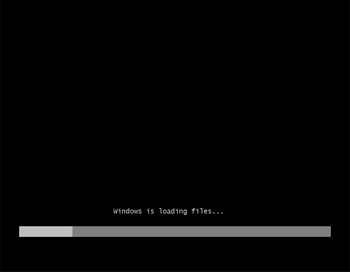
次へをクリックします。
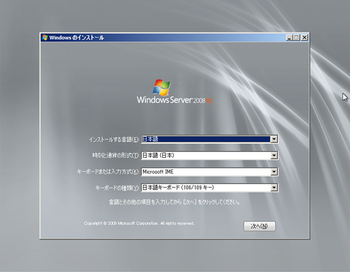
今すぐインストールをクリックします。
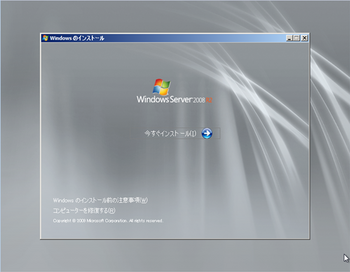
インストールが開始されます。
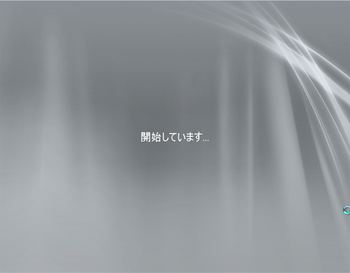
今回は、Standardエディションのフルインストールを選択しました。
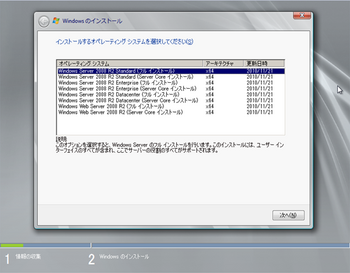
ライセンス条項に同意します。
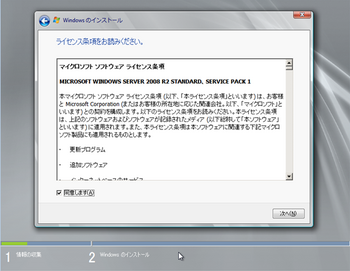
新規インストール(カスタム)をクリックします。
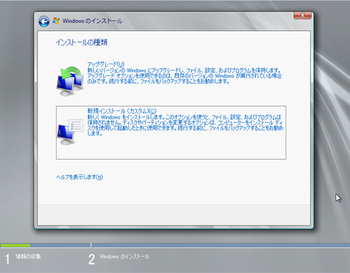
未割り当て領域のディスクをクリックし、次へをクリックします。
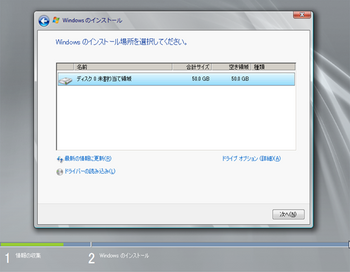
インストールが実行されます。
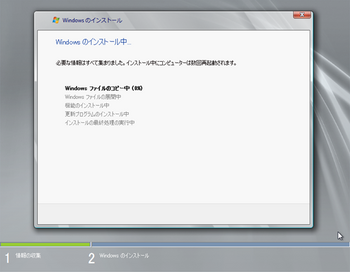
結構時間が掛かります。
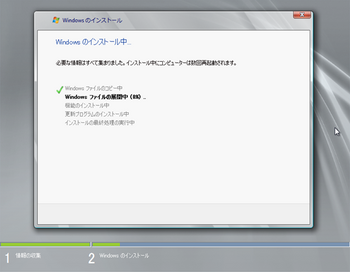
もうちょっと待ちます。
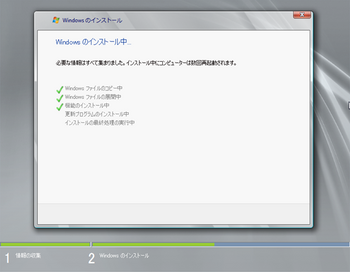
もうちょっと待ちます。
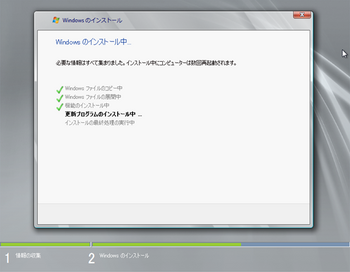
もうちょっと待ちます。
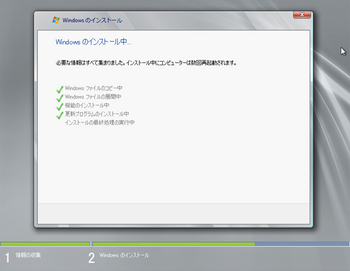
再起動します。
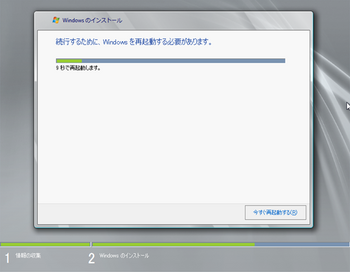
再起動すると、インストールが継続します。

もうちょっと待ちます。
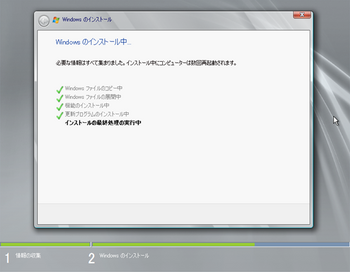
また再起動です。がまんです。

おぉ、インストール完了!

Administratorのパスワードが必要です。
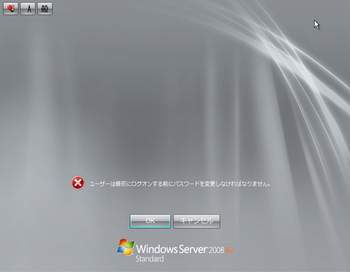
パスワードは複雑性が有効になっているので、注意してください。
次の4つのカテゴリのうち 3つを使いましょう。
①英大文字 (A ~ Z)
②英小文字 (a ~ z)
③10 進数の数字 (0 ~ 9)
④アルファベット以外の文字 (!、$、#、% など)
パスワードの長さは7文字以上です。
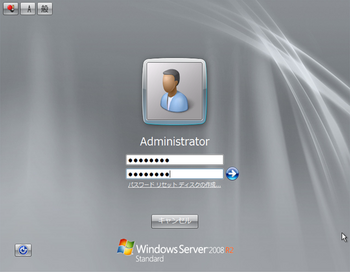
パスワード更新中です。

パスワードが更新できました。
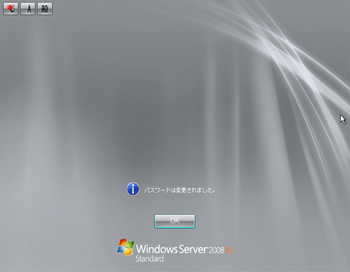
ようやくログオンできます。

待たされます。仕方ない。

ログオンできました。
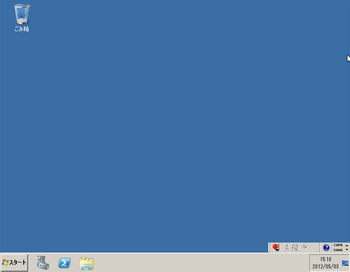
必要に応じて以下のことを行ってください。
①NW設定、コンピュータ名設定
②ライセンス認証
③Windows Update
④ウイルス対策
など
次回もお楽しみに!!
そこでVirtualBoxにWindows Server 2008 R2 SP1をインストールしてみました。
Windows Server 2008 R2 SP1 評価版はここからダウンロードできます。
VirtualBoxの設定は割愛して、いきなりインストール開始です。
DVDからブートします。
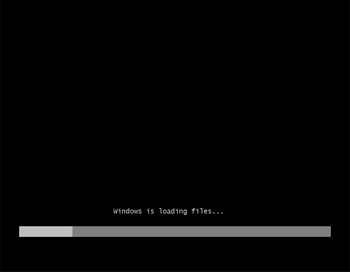
次へをクリックします。
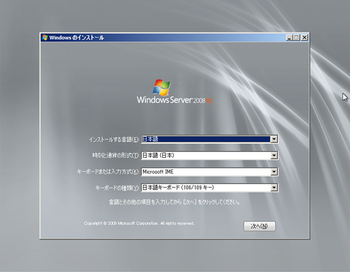
今すぐインストールをクリックします。
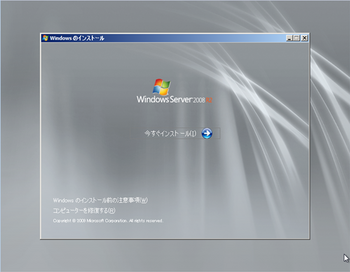
インストールが開始されます。
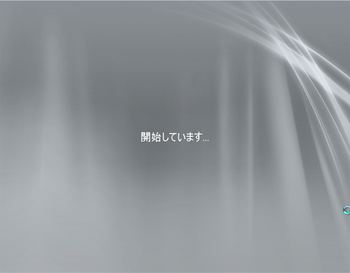
今回は、Standardエディションのフルインストールを選択しました。
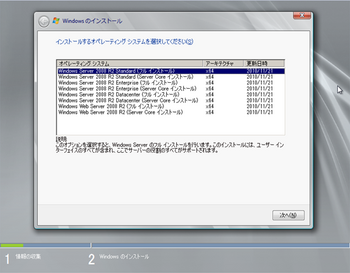
ライセンス条項に同意します。
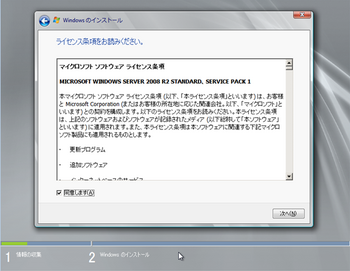
新規インストール(カスタム)をクリックします。
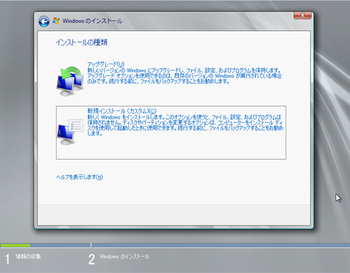
未割り当て領域のディスクをクリックし、次へをクリックします。
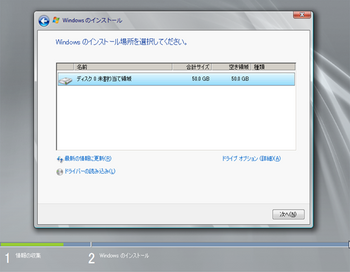
インストールが実行されます。
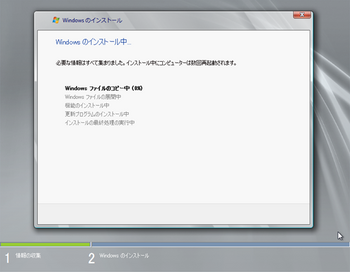
結構時間が掛かります。
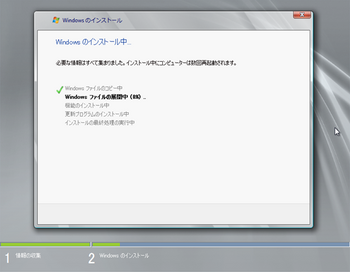
もうちょっと待ちます。
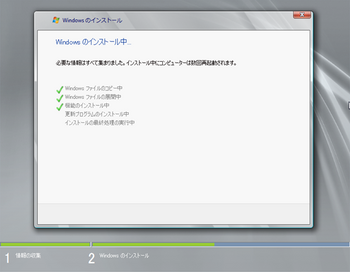
もうちょっと待ちます。
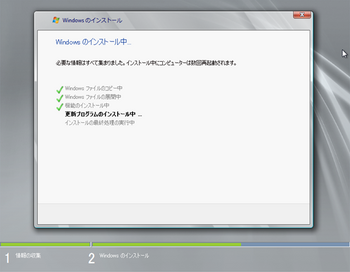
もうちょっと待ちます。
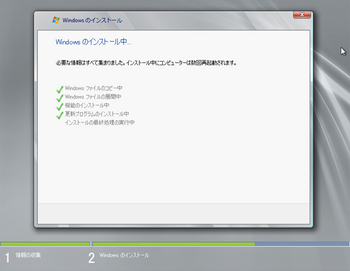
再起動します。
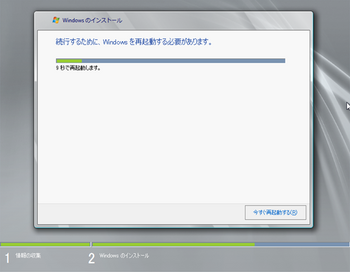
再起動すると、インストールが継続します。

もうちょっと待ちます。
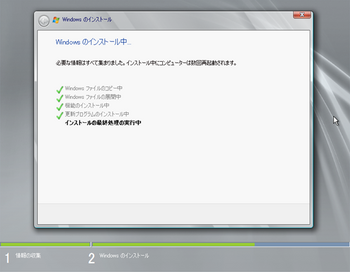
また再起動です。がまんです。

おぉ、インストール完了!

Administratorのパスワードが必要です。
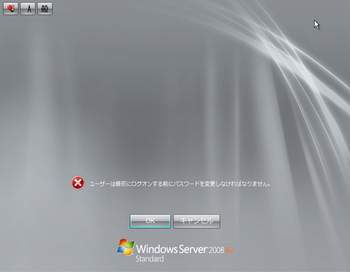
パスワードは複雑性が有効になっているので、注意してください。
次の4つのカテゴリのうち 3つを使いましょう。
①英大文字 (A ~ Z)
②英小文字 (a ~ z)
③10 進数の数字 (0 ~ 9)
④アルファベット以外の文字 (!、$、#、% など)
パスワードの長さは7文字以上です。
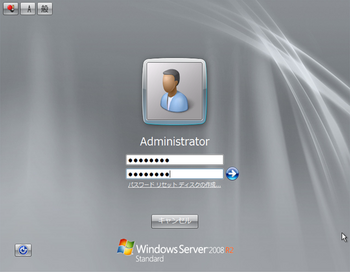
パスワード更新中です。

パスワードが更新できました。
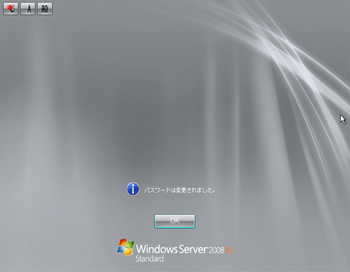
ようやくログオンできます。

待たされます。仕方ない。

ログオンできました。
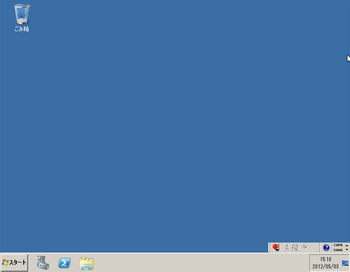
必要に応じて以下のことを行ってください。
①NW設定、コンピュータ名設定
②ライセンス認証
③Windows Update
④ウイルス対策
など
次回もお楽しみに!!






コメント 0